sharepoint designer 2013是微软官方开发的一款针对64位系统的全新一代网站创建和开发工具,高级用户可以利用 SharePoint 中提供的构建基块在易于使用的环境中撰写无代码解决方案,其中包括各种常见方案,从协作网站和 Web 发布到业务线数据集成、商业智能解决方案和有人参与的工作流。除了网站制作外,还拥有业务线数据集成等功能,有需要的用户,赶快来下载吧!

软件介绍
为了满足所有类型和规模的企业的需求,SharePoint 网站会不断扩展,其复杂性也随之迅速提高。它们不再只是作为文档、任务列表和计划的存储库,而是转化为高度动态、数据丰富、业务流程驱动的网站。
对于网站设计人员而言,这不仅意味着他们要了解企业的需求,而且还要了解 SharePoint 网站以及构成该网站的所有部件。尤其重要的是,他们要了解网站的很多不断变化的部件之间的关系,并且能够在一个位置管理所有这些部件。
sharepoint designer 2013提供单个环境在其中您可以处理您的网站、 列表和库、 页面、 数据源、 工作流、 权限和的详细信息。您可以看到您的网站在一个位置,这些关键成分不仅可以看到这些对象之间的关系。
通过这个框架,您可以开始设计和构建高度自定义的业务解决方案网站。首先连接到 SharePoint 内部和外部的数据源。然后使用 SharePoint 网站或 Office 客户端应用程序为用户提供此信息,并让他们提交信息。创建高度自定义的工作流,实现业务流程的自动化。最后,自定义网站的外观,使其与组织的品牌形象协调一致。
通过提供一个执行这些任务的环境,您可将更多时间花费在设计、构建和自定义解决方案上,而减少使用不同工具和方法搜索和更新网站各种组件的时间。
软件特色
1、网站自定义
更新品牌和添加功能到团队空间,部门站点和公司门户。添加工具和仪表板,使网站与使用它们的团队更相关。
2、工具和集成
扩展SharePoint的用户界面以添加更多的功能和链接到其他应用程序。构建工具来处理SharePoint中的内容。
3、流程
对于许多组织来说,SharePoint是组织运行关键的核心文档的所在。量身定做这些文档,以适应团队的工作和运作。
4、应用
使用SharePoint的存储,演示和处理功能构建解决团队和部门需求的业务应用程序,如资源跟踪,客户列表,工作管理等。
安装教程
1、双击“sharepointdesigner_64bit.exe”出现协议,选择我接受

2、选择安装类型,我们选择自定义

3、然后选择要安装的组件
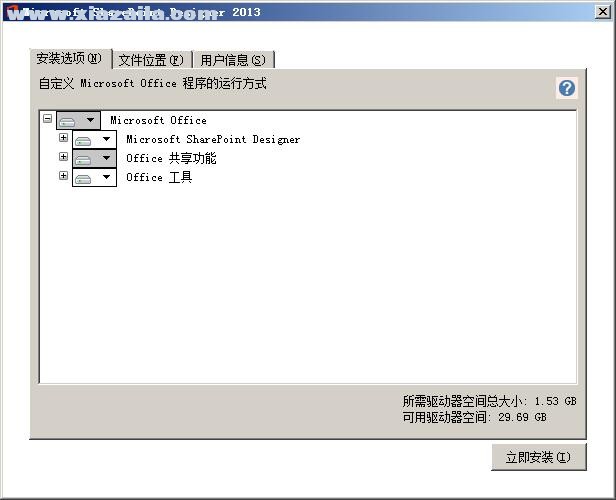
4、点击文件位置选择sharepoint designer 2013的安装文件夹
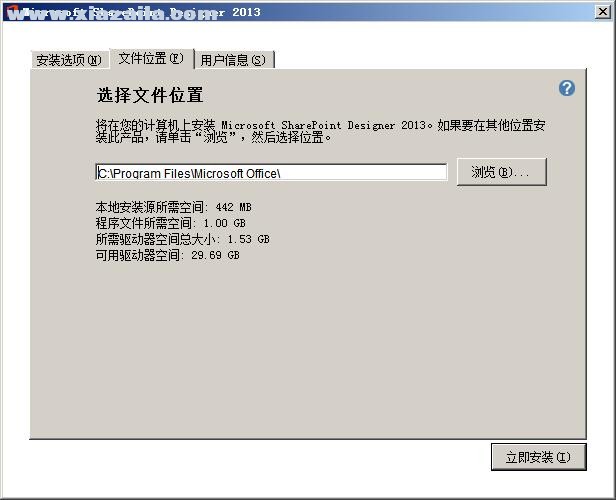
5、点击立即安装就可以了
使用说明
一、 SharePoint页面模型概述
如下图,是SharePoint页面模型图,我们可以看出母版页、页面布局、页面之间的关系,母版页一般是规范Web站点的Head部分和Foot部分,而页面布局和页面主要是中间的页面问题。
页面布局的作用,是为了统一一个类型的页面的格式存在,而布局顾名思义就是页面结构,当然Table和CSS+Div的方式都可以。当我们创建N多页面的时候,如果突然效果图更改,需要改这些页面的布局是一件要命的事情,当这些页面都继承自一个页面布局的时候,只要单独修改这个页面布局,就可以了。
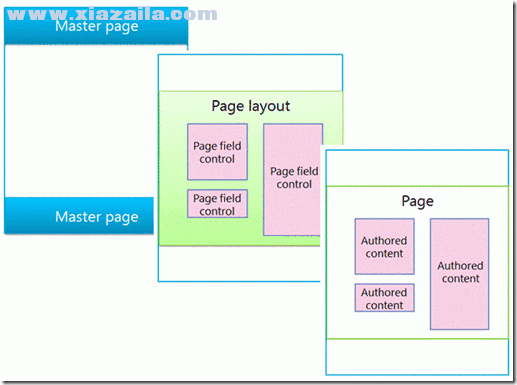
二、 关于页面布局
1、 使用SharePoint 2013 Designer(以下简称SPD)创建页面布局;

如上图,一般内容类型组有两种,我们如果是自己用来个性化的,选择发布即可。
2、 修改页面布局内容,并添加Web部件区域,修改后,记得签入并发布;
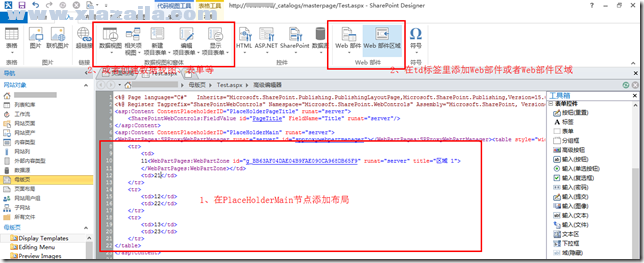
三、 创建页面
进入页面库(需要开启网站发布功能,否则没有页面库),如下图:

选择Ribbon菜单上文件,创建文档,选择模板:
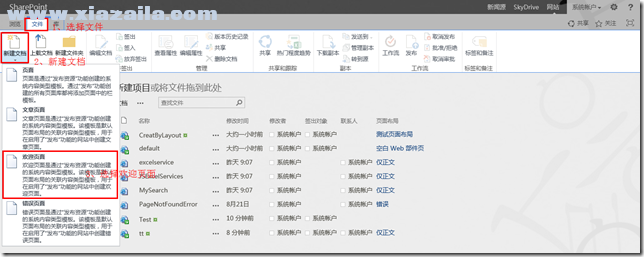
如下图,填写创建页面的信息,选择我们的页面布局(记得先签入、发布):
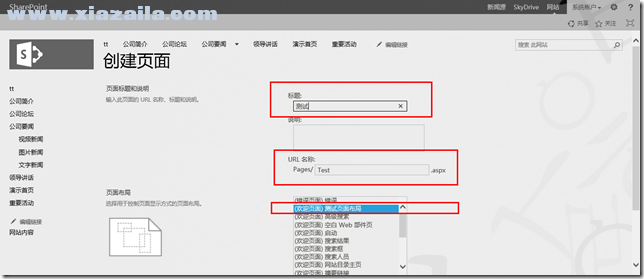
创建以后,打开新创建的页面,如下图:
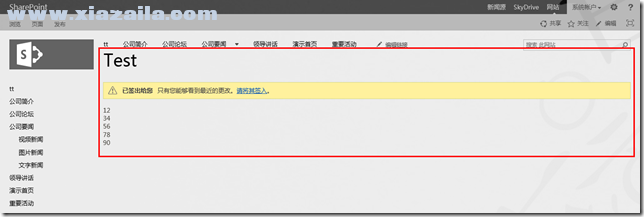
修改页面布局并保存(试试修改页面布局,页面是否跟着变动),如下图:
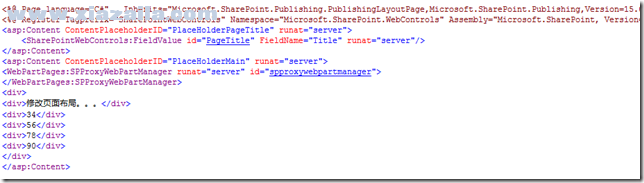
刷新根据页面布局创建的页面,如下图:
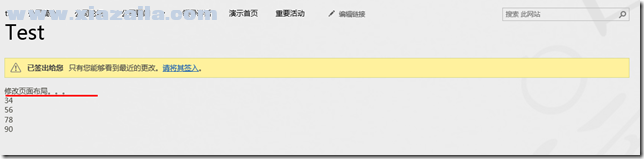
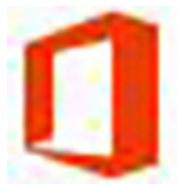

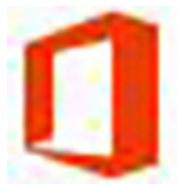


软件评论 您的评论需要经过审核才能显示
网友评论